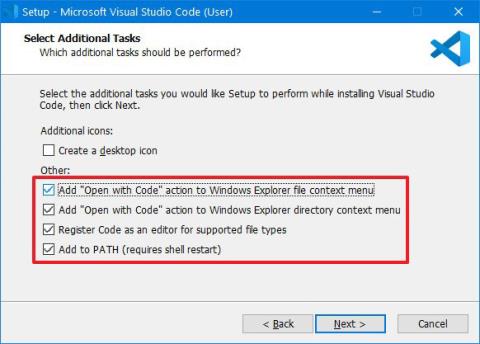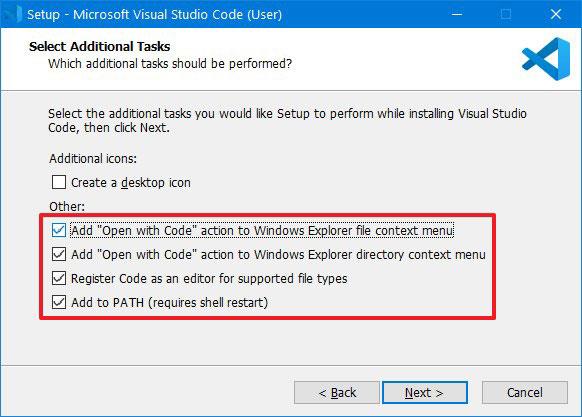Legyen szó hétköznapi felhasználóról vagy professzionális programozóról, a Windows 10 rendszerben történő kódszerkesztéshez továbbra is szüksége lesz a Visual Studio Code-ra a telepítőeszköz részeként.
Ebből az oktatóanyagból megismerheti a Visual Studio (VS) kód letöltésének és telepítésének lépéseit Windows 10 rendszeren.
Bemutatkozik a Visual Studio Code
A Visual Studio Code egy könnyű, kényelmes és népszerű kódszerkesztő, amely ingyenesen letölthető és telepíthető Windows 10 rendszeren, de elérhető Linux és macOS rendszeren is.
Ezenkívül az alkalmazás támogatja a Node.js, JavaScript, TypeScript és számos más nyelvre is kiterjeszthető, beleértve a PHP, Python, Go, Java, C# és C++ nyelveket. Ezenkívül futásidejű bővítményeket is telepíthet, például a Unity-t és a .NET-et.
A Visual Studio Code telepítése Windows 10 rendszeren
A Visual Studio Code letöltéséhez és telepítéséhez kövesse az alábbi lépéseket:
1. Töltse le a Visual Studio Code for Windows telepítőfájlját .
2. Mentse el a fájlt az eszközre.
3. Kattintson duplán a fájlra a Visual Studio Code telepítésének elindításához Windows 10 rendszeren.
4. Erősítse meg a szerződés feltételeit.
5. Kattintson a Tovább gombra.
6. Használja az alapértelmezett telepítési helyet, és kattintson a Tovább gombra.
7. Használja a Start menü alapértelmezett beállításait, és kattintson a Tovább gombra.
8. (Opcionális) Jelölje be a „Megnyitás kóddal” művelet hozzáadása a Windows Intéző fájl helyi menüjének opcióját .
9. (Opcionális) Jelölje be a „Megnyitás kóddal” művelet hozzáadása a Windows Intéző könyvtárához helyi menüopciót .
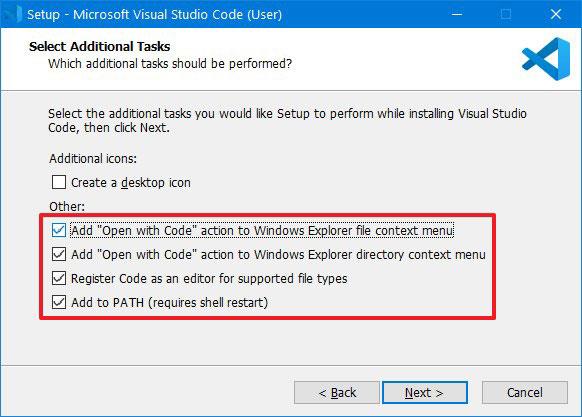
Jelölje be a „Megnyitás kóddal” művelet hozzáadása a Windows Intéző könyvtárának helyi menüjéhez
10. Ellenőrizze a Regisztrációs kódot a támogatott fájltípusok szerkesztőjeként .
11. Jelölje be a Hozzáadás a PATH-hoz opciót .
12. Kattintson a Telepítés gombra.
13. Kattintson a Befejezés gombra.
A lépések végrehajtása után megkezdheti a VSCode használatát Windows 10 rendszerű számítógépén kód kiértékeléséhez vagy létrehozásához.
Ha még nem ismeri a kódszerkesztőket, az üdvözlő képernyő Tanulás szakaszában kattintson az Interfész áttekintése elemre a vizuális átfedés megtekintéséhez. Ez segít jobban megérteni és eligazodni.
Az olvasók a következőkre hivatkozhatnak: 9 Visual Studio Code kiterjesztés a könnyebb programozás érdekében, vagy megtanulják, hogyan írhatnak kódot a böngészőben a Microsoft Visual Studio Online segítségével .